フォルダの「ちょっと不便」が便利になる ファイル操作の不満を解消する「Folder Options X」
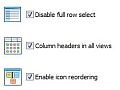
フォルダの機能で、「致命的な欠陥というワケではないけれど、ここだけ直して欲しいなぁ」という部分を解消してくれるツールが「Folder Options X」だ。「詳細」表示のときに領域選択しにくかったり、アイコン表示のときに更新日時で並び替えできなかったり……。コントロールパネルからは設定できない、3つの機能を追加できるぞ。
「Folder Options X」は、ウインドウズのフォルダに関する機能を追加/変更するツールだ。機能は3種類で、いずれも「新機能を追加」と謳うほどの派手なものではないが、作業によってはあると飛躍的に便利になる機能ばかり。
例えば3番目の「ファイルの移動の禁止」は、ファイルの種類が多い場合、並びの順番が変わってしまうと、目的のファイルを見つけ出すのに苦労するが、このチェックボックスを有効にすればファイルの順番が変わることはないため、毎回フォルダの同じ位置を見るだけでOK。
ウインドウズが対応していないが、あると本当に便利になる機能だけにフォーカスしたツール。シンプルな見た目に騙されず導入してみよう。普段の作業が劇的にラクになるかも。
■ フォルダのちょっと不便な3機能を使いやすくする
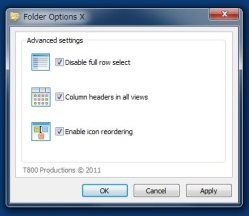
「Folder Options X」を公式サイトからダウンロードし、インストールして起動。3つのチェックボックスがあるので、それぞれの機能を確認していこう
■ ファイルを領域選択しやすくなる「Disable full row select」
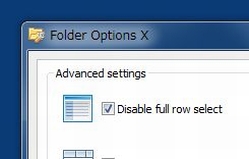
「Disable full row select」は、「詳細」表示のときにすべての行を選択しないようにする機能。チェックボックスを有効にすると適用される
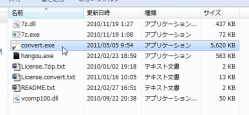
フォルダの背景を右クリックして「表示」→「詳細」を選択すると、このように更新日時や種類、サイズが表示される。この場合、ファイルをクリックすると行全体が選択されてしまうため、複数のファイルを領域選択するときに、カーソルを置けるスペースがなくなってしまう……
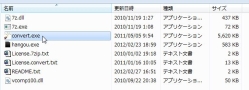
「Disable full row select」を有効にすると、ファイルをクリックしたときに「名前」の部分だけが選択される。更新日時や種類は背景と同じ扱いなので、カーソルを置いてもファイルが選択されず、領域選択が行いやすくなるのだ
■ アイコン時もヘッダーで並べ替えが容易に
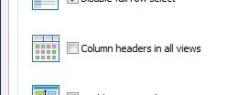
2番目の「Column headers in all views」は、ファイルの表示方法に関わらずヘッダーを表示させるという機能だ
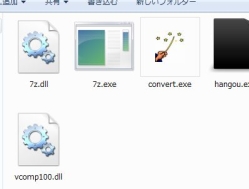
フォルダの「表示」を大アイコンや中アイコン、小アイコンにすると、通常ヘッダー部分(名前や更新日時、種類などの表示)は表示されなくなるが……

「Column headers in all views」を有効にすると、このようにアイコン表示でもヘッダーが表示される。機能も有効で、名前や更新日時の順番に並び替えることも可能
■ ファイルの並び替えを無効化して固定表示
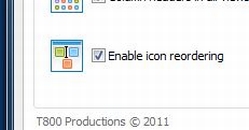
最後の機能は「Enable icon reordering」。フォルダ内のファイルの移動を無効化する機能だ
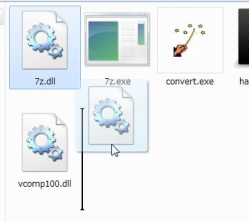
通常、フォルダ内のファイルはドラッグ&ドロップによって好きなように並び替えることができるが……
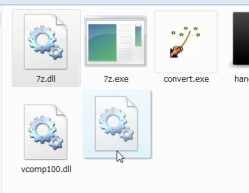
「Enable icon reordering」を有効にすると、ドラッグ&ドロップしてもファイルがまったく移動しない。勝手にファイルが並び替えられると困るといった場合に便利
 全世界1,000万以上ダウンロード超え!水分補給サポートアプリ最新作『Plant Nanny 2 - 植物ナニー2』が11/1より日本先行配信開始中
全世界1,000万以上ダウンロード超え!水分補給サポートアプリ最新作『Plant Nanny 2 - 植物ナニー2』が11/1より日本先行配信開始中 たこ焼きの洞窟にかき氷の山!散歩を習慣化する惑星探索ゲーム『Walkr』がアップデート配信&6/28までアイテムセール開始!
たこ焼きの洞窟にかき氷の山!散歩を習慣化する惑星探索ゲーム『Walkr』がアップデート配信&6/28までアイテムセール開始! 【まとめ】仮想通貨ビットコインで国内・海外問わず自由に決済や買い物ができる販売サイトを立ち上げる
【まとめ】仮想通貨ビットコインで国内・海外問わず自由に決済や買い物ができる販売サイトを立ち上げる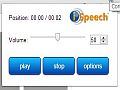 文章チェックの効率化に ウェブのテキストを音声で朗読する拡張「Select and Speak」
文章チェックの効率化に ウェブのテキストを音声で朗読する拡張「Select and Speak」 実売2万円! Tegra2搭載の10.1インチタブレット「ICONIA TAB A200」
実売2万円! Tegra2搭載の10.1インチタブレット「ICONIA TAB A200」 GMailでフィルタ(振り分け)のインポート/エクスポートが可能に
GMailでフィルタ(振り分け)のインポート/エクスポートが可能に 小さく運ぶ、大きく使う!移動中も効率的に休める枕!
小さく運ぶ、大きく使う!移動中も効率的に休める枕! ファイルの整理整頓に大助かり 大量のフォルダを一発で作る方法
ファイルの整理整頓に大助かり 大量のフォルダを一発で作る方法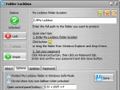 他ユーザー・システムから見えない隠蔽フォルダを作る「Folder Lockbox」
他ユーザー・システムから見えない隠蔽フォルダを作る「Folder Lockbox」
